क्या आपका कंप्यूटर हाल ही में हर समय फ़्रीज़ होता रहता है? यदि उत्तर हाँ है, तो चिंता न करें। हालाँकि यह काफी निराशाजनक मुद्दा हो सकता है, लेकिन इसे ठीक करना अक्सर बिल्कुल भी मुश्किल नहीं होता है...
कैसे ठीक करें कंप्यूटर बार-बार फ़्रीज़ होता रहता है
यहां 8 सुधार दिए गए हैं जिनसे अन्य उपयोगकर्ताओं को कंप्यूटर फ्रीजिंग समस्या को हल करने में मदद मिली है। हो सकता है कि आपको उन सभी को आज़माना न पड़े; जब तक आपको वह नहीं मिल जाता जो आपके लिए काम करता है, तब तक अपना काम जारी रखें।
- अपने कीबोर्ड पर, दबाएँ Ctrl, शिफ्ट और ईएससी एक ही समय परको खोलने के लिए कार्य प्रबंधक .
- पर राइट क्लिक करें कार्यक्रमों जो इसके साथ सूचीबद्ध हैं (जवाब नहीं दे रहे) और क्लिक करें कार्य का अंत करें .
- यह देखने के लिए जांचें कि क्या आपका कंप्यूटर अभी भी फ़्रीज़ है। यदि नहीं, तो आपने समस्या हल कर ली है! यदि हां, तो यह अभी भी जम जाता है - कृपया प्रयास करें ठीक करें 3 , नीचे।
- अपने कीबोर्ड पर, दबाएँ विंडोज़ लोगो कुंजी और आर एक ही समय पर। फिर टाइप करें अस्थायी और क्लिक करें ठीक है .

- प्रेस Ctrl और ए एक ही समय में और क्लिक करें की सभी अस्थायी फ़ाइलें हटाने के लिए.

- यह देखने के लिए जांचें कि क्या आपके कंप्यूटर पर फ़्रीज़िंग समस्या ठीक हो गई है। यदि हां, तो बधाई हो! यदि समस्या बनी रहती है, तो कृपया प्रयास करें ठीक करें 4 , नीचे।
- अपने कीबोर्ड पर, दबाएँ विंडोज़ लोगो कुंजी और आर एक ही समय पर। फिर टाइप करें mdsched.exe और क्लिक करें ठीक है .

- सुनिश्चित करें आपने अपना कार्य कंप्यूटर पर सहेज लिया है और क्लिक करें अभी पुनः प्रारंभ करें और समस्याओं की जाँच करें (अनुशंसित) .

- डायग्नोस्टिक परीक्षण समाप्त होने तक थोड़ी देर प्रतीक्षा करें।

- अपने कीबोर्ड पर, दबाएँ विंडोज़ लोगो कुंजी , कॉपी पेस्ट पुनर्स्थापित करना बॉक्स में जाकर क्लिक करें पुनर्स्थापन स्थल बनाएं .

- क्लिक सिस्टम रेस्टोर… .

- क्लिक अगला .
- चुनने के लिए क्लिक करें सबसे हाल का समय आपको याद है कि यह कंप्यूटर ठीक से काम कर रहा था और क्लिक करें अगला .

- सुनिश्चित करें कि आपने अपना कंप्यूटर डेटा सहेज लिया है और क्लिक करें खत्म करना और फिर क्लिक करें हाँ .

- पुनर्स्थापना पूर्ण होने तक प्रतीक्षा करें. फिर जब आपका कंप्यूटर पुनरारंभ हो, तो जांचें कि क्या आपका कंप्यूटर फ़्रीज़ रहता है समस्या का समाधान हो गया है.
समाधान 1: अपने माउस और कीबोर्ड की जाँच करें
सुनिश्चित करें कि आपका माउस और कीबोर्ड ठीक से कनेक्ट हैं। आपको बैटरी बदलनी पड़ सकती है, अपने माउस या कीबोर्ड केबल आदि को समायोजित करना पड़ सकता है। कभी-कभी सबसे स्पष्ट चीजें आपके दिमाग से आसानी से निकल जाती हैं।
जांचें कि क्या आपके कंप्यूटर की फ़्रीज़िंग समस्या हल हो गई है। यदि हाँ, तो बढ़िया! यदि समस्या अभी भी बनी हुई है, तो कृपया आगे बढ़ें ठीक 2 .
समाधान 2: कार्य प्रबंधक का उपयोग करके प्रक्रियाओं को समाप्त करें
एक ही समय में बहुत सारे प्रोग्राम लॉन्च करने से आपका कंप्यूटर धीमी गति से काम कर सकता है, इसलिए ऐसा होता है कंप्यूटर-लॉक-अप संकट। यदि ऐसा मामला है, तो इसे ठीक से काम करने के लिए हमें कुछ प्रोग्राम प्रक्रियाओं को समाप्त करने की आवश्यकता हो सकती है:
समाधान 3: अस्थायी फ़ाइलें हटाएँ
आपकी स्थानीय डिस्क पर बहुत सारी अस्थायी फ़ाइलें आपके कंप्यूटर के स्टोरेज को भी ख़त्म कर सकती हैं और आपके कंप्यूटर को हैंग कर सकती हैं। इसलिए हमें अधिक स्थान खाली करने के लिए अस्थायी फ़ाइलों को हटाना पड़ सकता है।
समाधान 4: अपने कंप्यूटर को ठंडे स्थान पर ले जाएं
इस कंप्यूटर के फ़्रीज़ होने की समस्या का एक और संभावित कारण ओवरहीटिंग है। सुनिश्चित करें कि आपने अपने कंप्यूटर को ठंडे स्थान पर ले जाया है, जहां कूलिंग वेंट बंद न हों और देखें कि क्या समस्या हल हो गई है। यदि यह अभी भी आनंददायक नहीं है, तो कृपया प्रयास करें ठीक करें 5 , नीचे।
ठीक 5: अपने ग्राफ़िक्स ड्राइवर को अपडेट करें
यदि आप गलत/पुराना उपयोग कर रहे हैं तो यह समस्या उत्पन्न हो सकती है GRAPHICS चालक . तो आपको अपना अपडेट करना चाहिए GRAPHICS चालक यह देखने के लिए कि क्या यह आपकी समस्या का समाधान करता है। यदि आपके पास ड्राइवर को मैन्युअल रूप से अपडेट करने का समय, धैर्य या कौशल नहीं है, तो आप इसे स्वचालित रूप से कर सकते हैं ड्राइवर आसान .
ड्राइवर इज़ी स्वचालित रूप से आपके सिस्टम को पहचान लेगा और इसके लिए सही ड्राइवर ढूंढ लेगा। आपको यह जानने की ज़रूरत नहीं है कि आपका कंप्यूटर किस सिस्टम पर चल रहा है, आपको उस गलत ड्राइवर से परेशान होने की ज़रूरत नहीं है जिसे आप डाउनलोड कर रहे हैं, और आपको इंस्टॉल करते समय कोई गलती होने के बारे में चिंता करने की ज़रूरत नहीं है। ड्राइवर इज़ी यह सब संभालता है।
आप इनमें से किसी एक के साथ अपने ड्राइवरों को स्वचालित रूप से अपडेट कर सकते हैं मुक्त या प्रो संस्करण ड्राइवर का आसान. लेकिन प्रो संस्करण के साथ इसमें केवल 2 चरण लगते हैं (और आपको पूर्ण समर्थन और 30 दिन की मनी बैक गारंटी मिलती है):
1) डाउनलोड करना और ड्राइवर इज़ी इंस्टॉल करें।
2) भागो ड्राइवर आसान और क्लिक करें अब स्कैन करें बटन। ड्राइवर ईज़ी आपके कंप्यूटर को स्कैन करेगा और किसी भी समस्या वाले ड्राइवर का पता लगाएगा।
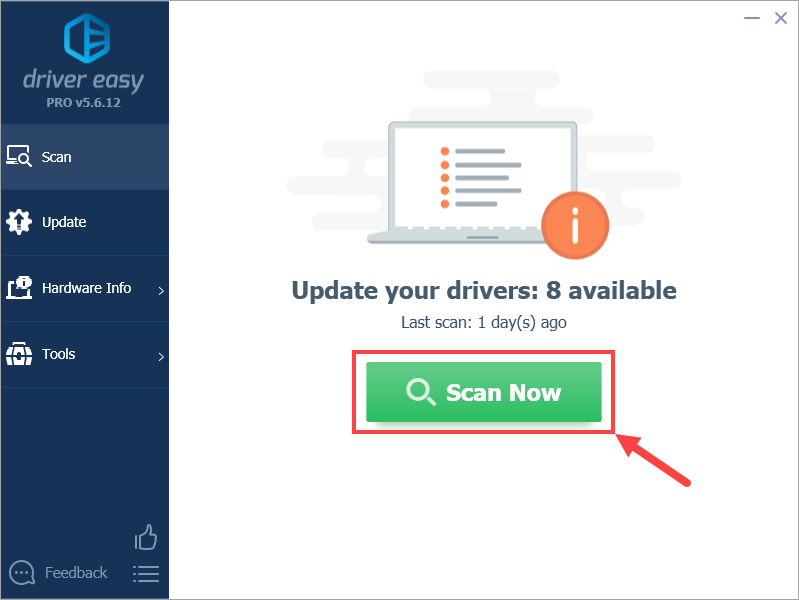
3) क्लिक करें सभी अद्यतन करें का सही संस्करण स्वचालित रूप से डाउनलोड और इंस्टॉल करने के लिए सभी वे ड्राइवर जो आपके सिस्टम पर गायब हैं या पुराने हो चुके हैं। (इसके लिए आवश्यक है प्रो संस्करण जो पूर्ण समर्थन और 30 दिन की मनी बैक गारंटी के साथ आता है। जब आप सभी अपडेट करें पर क्लिक करेंगे तो आपको अपग्रेड करने के लिए कहा जाएगा।)
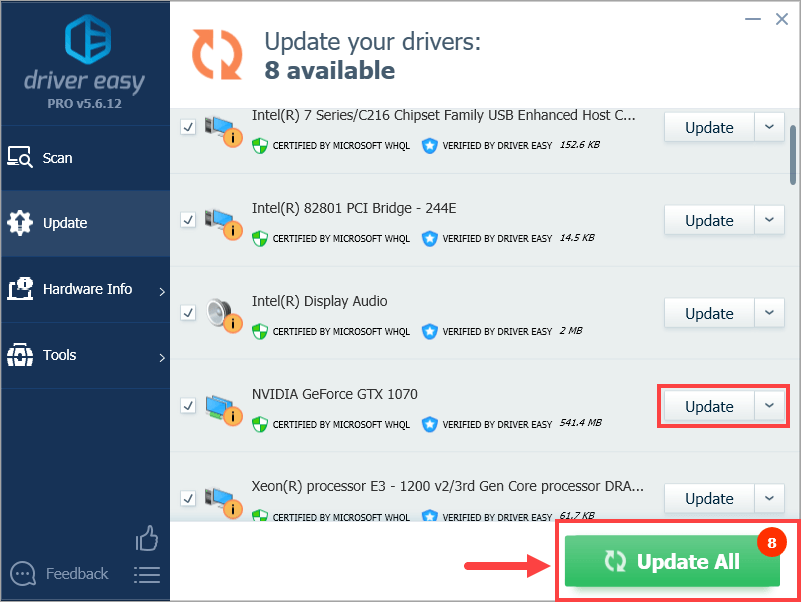
यदि आप चाहें तो आप इसे मुफ़्त में कर सकते हैं, लेकिन यह आंशिक रूप से मैन्युअल है।
4) परिवर्तनों को प्रभावी करने के लिए अपने कंप्यूटर को पुनरारंभ करें।
5) यह देखने के लिए जांचें कि कंप्यूटर स्क्रीन फ्रीजिंग समस्या हल हो गई है या नहीं। यदि हाँ, तो बढ़िया! यदि समस्या अभी भी होती है, तो कृपया आगे बढ़ें ठीक करें 6 , नीचे।
फिक्स 6: मेमोरी जांच चलाएँ
आपके कंप्यूटर के फ़्रीज़ होने की समस्या का एक अन्य सामान्य कारण दोषपूर्ण मेमोरी कार्ड है। तो हमें इसकी आवश्यकता हो सकती है मेमोरी जांच चलाएँ समस्या की पहचान करने और आशापूर्वक हल करने के लिए हमारे कंप्यूटर पर:
फिर आपका कंप्यूटर फिर से पुनरारंभ होगा और आपको परीक्षण परिणाम दिखाएगा। यदि कोई समस्या नहीं पाई गई है, तो आपका मेमोरी कार्ड दोषी नहीं है। आपको साथ जाने की आवश्यकता हो सकती है ठीक करें 7 आगे समस्या निवारण के लिए.
समाधान 7: सिस्टम फ़ाइलों की मरम्मत करें
कंप्यूटर फ़्रीज़िंग समस्या आपके कंप्यूटर पर गुम, भ्रष्ट या क्षतिग्रस्त सिस्टम फ़ाइलों के कारण हो सकती है। ऐसे दो तरीके हैं जिनसे आप अपनी सिस्टम फ़ाइलों की संभावित समस्याओं को सुधार सकते हैं:
भ्रष्ट सिस्टम फ़ाइलों को Fortect से सुधारें और बदलें
फोर्टेक्ट विंडोज़ मरम्मत में विशेषज्ञता वाला एक उपकरण है। साथ फोर्टेक्ट , प्रारंभिक आपके कंप्यूटर के ऑपरेटिंग सिस्टम को वायरस, मैलवेयर, गुम, क्षतिग्रस्त या भ्रष्ट फ़ाइलों के लिए स्कैन करेगा, फिर यह पाई गई सभी समस्याग्रस्त फ़ाइलों को हटा देगा और उन्हें नई स्वस्थ फ़ाइलों से बदल देगा। यह आपके ऑपरेटिंग सिस्टम को एक साफ-सुथरे रीइंस्टॉल की तरह है, सिवाय इसके कि आप कोई भी उपयोगकर्ता डेटा नहीं खोएंगे, और सभी प्रोग्राम और सेटिंग्स बिल्कुल वैसी ही हैं जैसी वे मरम्मत से पहले थीं।
Windows मरम्मत चलाने के लिए Fortect का उपयोग कैसे करें यहां बताया गया है:
1) डाउनलोड करना और फोर्टेक्ट स्थापित करें।
2) फोर्टेक्ट खोलें और क्लिक करें हाँ .
3) अपने पीसी पर फोर्टेक्ट द्वारा स्कैन चलाने की प्रतीक्षा करें। इस प्रक्रिया में कुछ मिनट लग सकते हैं.
4) एक बार स्कैन खत्म हो जाने पर, आपको अपने कंप्यूटर पर पाई गई समस्याओं का सारांश मिलेगा। यदि आपको मरम्मत कार्य के साथ आगे बढ़ने की आवश्यकता है, तो आपको पूर्ण संस्करण खरीदना होगा।

5) परिवर्तनों को प्रभावी करने के लिए अपने कंप्यूटर को पुनरारंभ करें।
6) यह देखने के लिए अपने कंप्यूटर की जाँच करें कि क्या जमने की समस्या तय किया गया है।
एसएफसी स्कैन चलाएँ
सिस्टम फ़ाइल चेकर ( एसएफसी ) विंडोज़ में एक उपयोगी सुविधा है जो आपकी सिस्टम फ़ाइलों को स्कैन करने और गुम या दूषित सिस्टम फ़ाइलों (जिनमें संबंधित फ़ाइलें भी शामिल हैं) को सुधारने में मदद करती है बीएसओडी ). को SFC स्कैन चलाएँ :
1) अपने कीबोर्ड पर, दबाएँ विंडोज़ लोगो कुंजी और cmd टाइप करें। फिर राइट क्लिक करें सही कमाण्ड और क्लिक करें व्यवस्थापक के रूप में चलाएं .
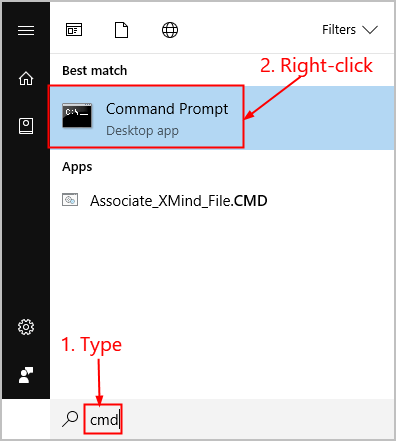
2) क्लिक करें हाँ जब पुष्टि करने के लिए कहा गया।
3) कमांड प्रॉम्प्ट विंडो में टाइप करें एसएफसी /स्कैनो और दबाएँ प्रवेश करना .
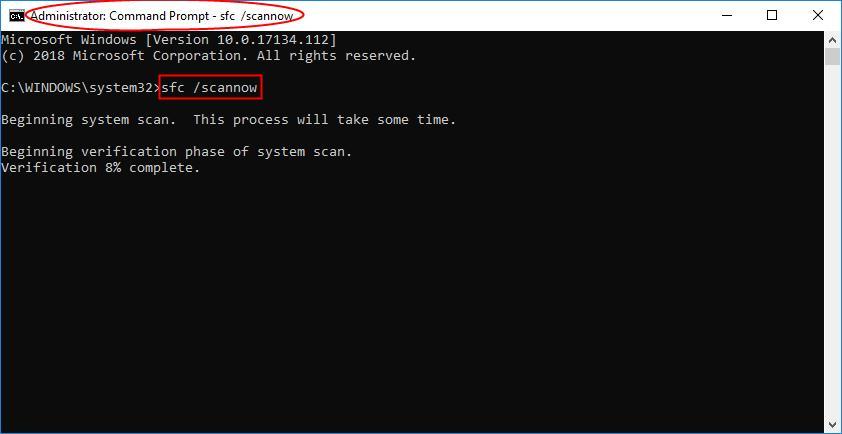
यदि एसएफसी को किसी दूषित सिस्टम फ़ाइल का पता चलता है तो उसे नई फ़ाइल से बदलने में कुछ समय लगेगा, इसलिए कृपया धैर्य रखें।
4) परिवर्तनों को प्रभावी करने के लिए अपने कंप्यूटर को पुनरारंभ करें।
5) यह देखने के लिए अपने कंप्यूटर की जाँच करें कि क्या स्क्रीन फ्रीजिंग तय किया गया है।
समस्या अभी भी हल नहीं हुई? प्रयास करें ठीक करें 8 , नीचे।
समाधान 8: सिस्टम पुनर्स्थापना करें
सिस्टम रिस्टोर आपके कंप्यूटर को उस समय पहले की स्थिति में वापस ला सकता है जब लॉकअप नहीं हो रहे थे।
उम्मीद है कि लेख ने आपको कंप्यूटर के फ़्रीज़ होने की समस्या के निवारण के लिए सही दिशा बताई है। यदि आपके कोई प्रश्न, विचार या सुझाव हैं, तो कृपया मुझे टिप्पणियों में बताएं। पढ़ने के लिए धन्यवाद!















